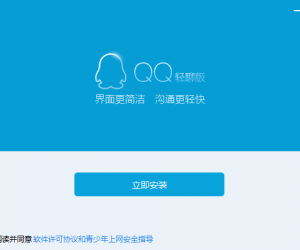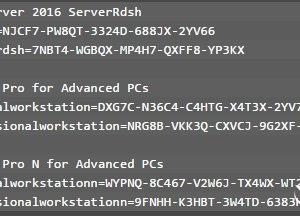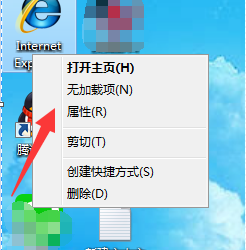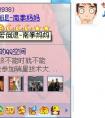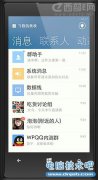电脑屏幕显示不全左右两边黑边框 win7电脑屏幕边缘显示不全怎么调整
发布时间:2018-03-13 09:52:07作者:知识屋
我们在使用电脑的时候,总是会遇到很多的电脑难题。当我们在遇到了电脑屏幕显示不全左右两边黑边框的时候,那么我们应该怎么办呢?今天就一起来跟随知识屋的小编看看怎么解决的吧。
电脑屏幕显示不全左右两边黑边框:
打开电脑,选择“我的电脑”右键,点击“属性”——进入系统属性——点击硬件。

点击“硬件”之后就会看见“设备管理器”,点击进入。

进入设备管理器会看见很多电脑相关硬件软件信息,将鼠标拖至最下方(小编根据自己的电脑操作,位置信息仅供参考),找到“显示卡”。

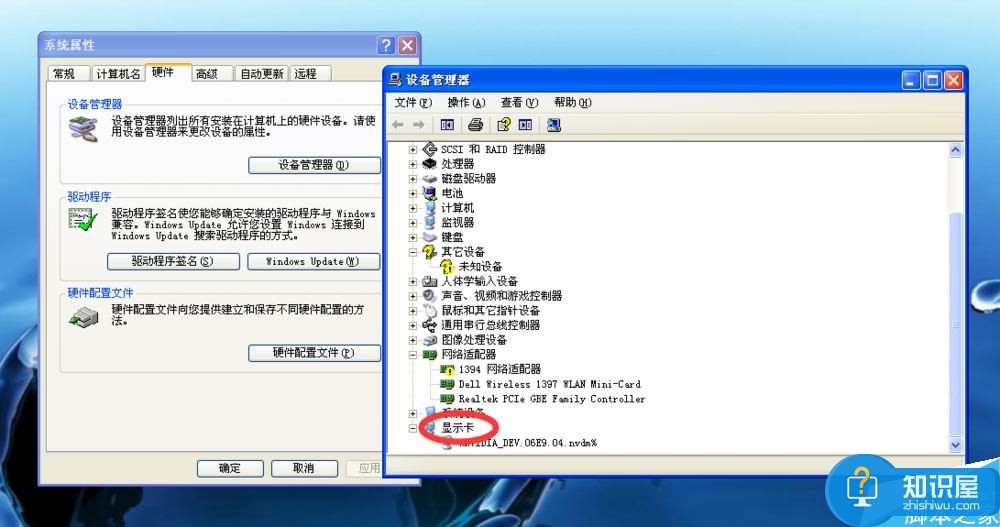
看一下显示卡条目下的名称是否出现问好或者叹号,例如图中这样的叹号。
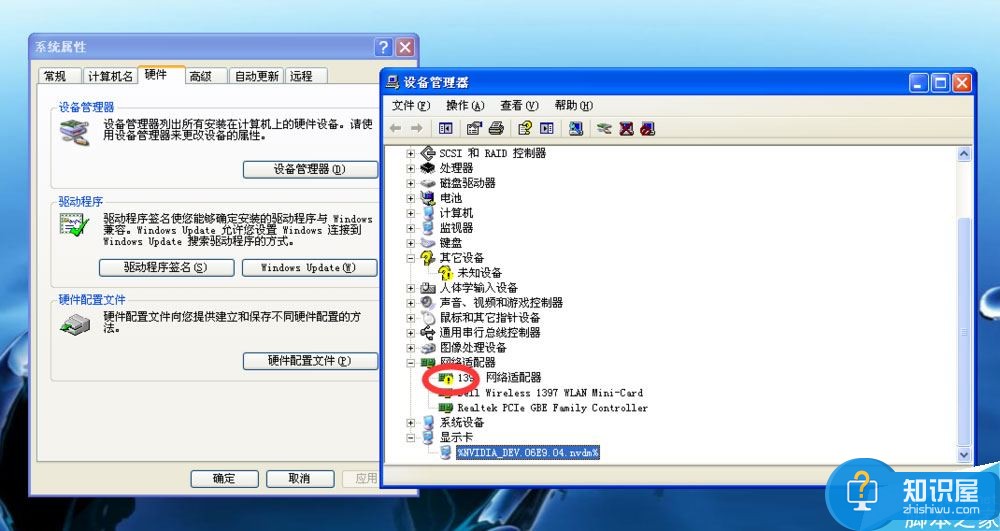
若出现叹号则选取该项,右键属性,看一下这个设备是否正常运行,若不正常运行,则先试一下更新驱动。

更新驱动如果不成功,则需要通过网络下载一个与自己电脑型号匹配的显示卡驱动,下载好之后安装驱动,这样电脑显示就恢复正常了。
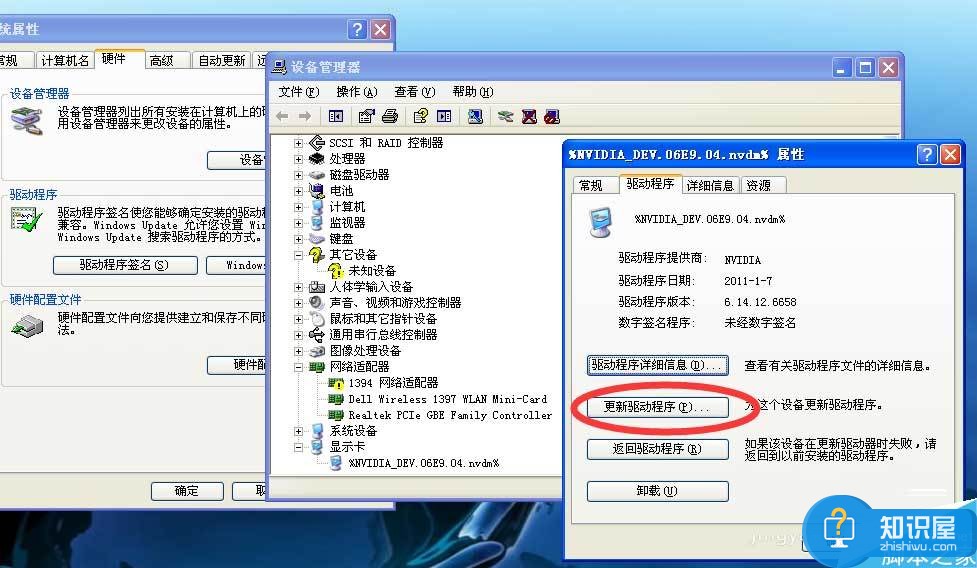
对于我们在遇到了电脑屏幕显示不全左右两边黑边框的时候,那么我们就可以利用到上面给你们介绍的解决方法进行处理,希望能够对你们有所帮助。
知识阅读
软件推荐
更多 >-
1
 如何申请QQ号,免费申请QQ号的方法【图文详解】
如何申请QQ号,免费申请QQ号的方法【图文详解】2012-06-08
-
2
9位数QQ怎么注册?注册QQ9位数的方法!2015最新注册靓号方法
-
3
教你看别人的QQ密码,但是不准偷QQ哦
-
4
腾讯QQ2012总是提示软件完整性遭到破坏,无法继续使用的解决方法
-
5
qq号码怎么免费申请 免费申请2014qq号码的三种方法步骤
-
6
QQ空间非绿钻添加背景音乐!QQ空间免费添加背景音乐教程!
-
7
手机QQ名片怎么刷赞
-
8
微信聊天记录上传备份与恢复教程
-
9
QQ查找好友如何查找可能认识的人
-
10
群匿名聊天怎么换主题?QQ匿名聊天主题更换方法(图文)